
时间:2019-01-08 09:32:14 来源:www.win10xitong.com 作者:win10
Win10系统中无法将文件复制到u盘中解决方法: 1、使用快捷键Win+R进入到运行,之后执行命令regedit,如下图所示
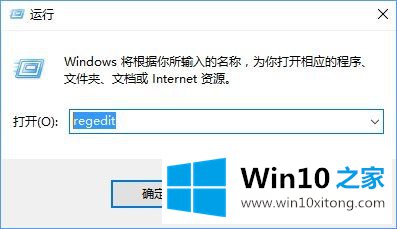
2、进入注册表,点击打开HKEY_LOCAL_MACHINE\SYSTEM\CurrentControlSet,右击Control点击新建,新建一个StorageDevicePolicies的项,如下图所示
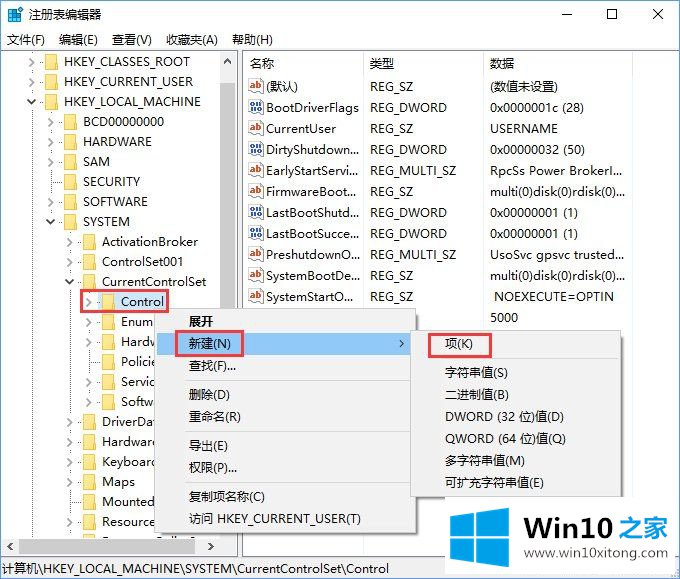
3、新建一个WriteProtect的DWORD(32位)值,如下图所示
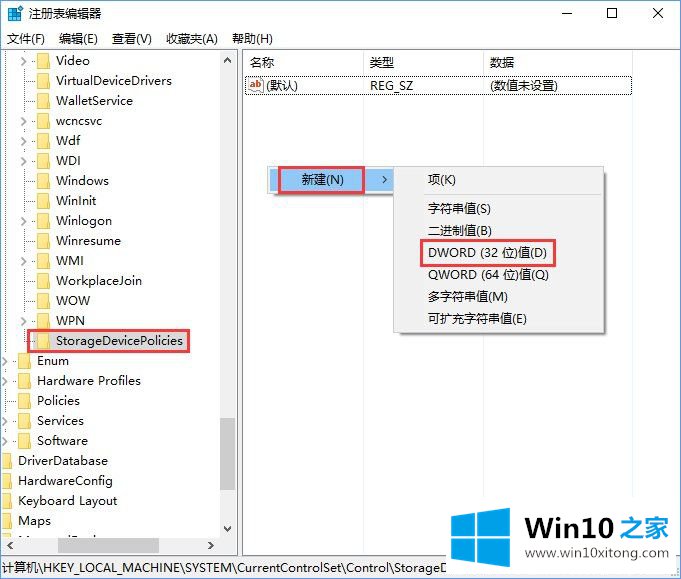
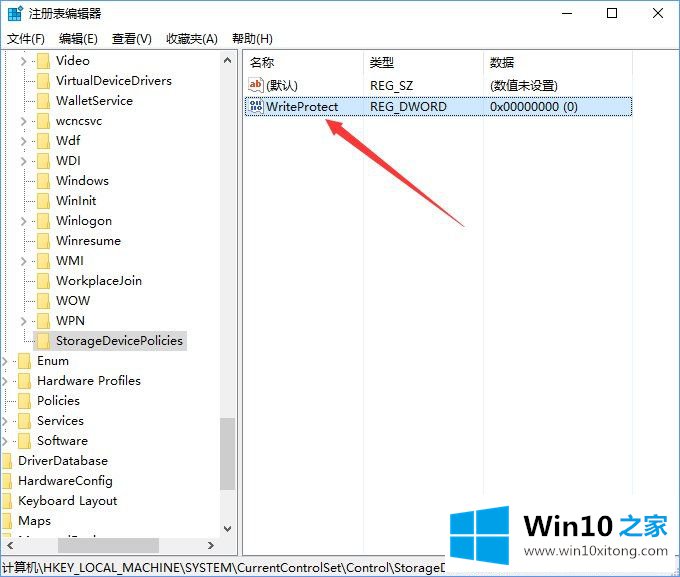
4、重启就可以了 以上就是今天和大家分享的关于遇到了Win10系统中无法将文件复制到u盘中问题解决方法,这一问题是由于被写保护导致的,所以我们使用以上的方法进入到注册表中对选项进行操作设置就可以了, 所以不会解决这问题的用户就看看吧。